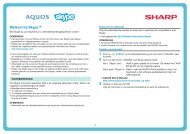MX-C310/C380/C400 Operation-Manual Quick-Guide NL - Sharp
MX-C310/C380/C400 Operation-Manual Quick-Guide NL - Sharp
MX-C310/C380/C400 Operation-Manual Quick-Guide NL - Sharp
Create successful ePaper yourself
Turn your PDF publications into a flip-book with our unique Google optimized e-Paper software.
EEN ORIGINEEL SCANNEN<br />
De basisprocedure voor scannen wordt<br />
hieronder uitgelegd.<br />
In dit gedeelte wordt uitgelegd hoe u een<br />
gescand bestand verzendt via e-mail.<br />
BEELD<br />
VERZENDEN<br />
VORIGE<br />
De te scannen kan moet omhoog liggen!<br />
(2)<br />
(1)<br />
(3)<br />
VORIGE<br />
VORIGE<br />
OK<br />
OK<br />
OK<br />
1<br />
2<br />
3<br />
Scanoverdracht<br />
Origineel<br />
Gescande afbeelding<br />
Druk op de toets [BEELD<br />
VERZENDEN].<br />
Het basisscherm van de scanfunctie<br />
verschijnt. Als het scherm niet<br />
verschijnt, selecteert u de toets<br />
[Modus Wijzigen] en vervolgens<br />
de toets [Scannen].<br />
Plaats de originelen.<br />
Wanneer u de glasplaat gebruikt,<br />
plaats het origineel dan met de zijde<br />
die gescand moet worden naar<br />
beneden.<br />
Selecteer de instellingen.<br />
(1) Zorg dat het formaat van het<br />
geplaatste origineel wordt<br />
weergegeven.<br />
Selecteer met en druk<br />
op [OK].<br />
Als het verkeerde formaat wordt<br />
weergegeven, selecteert u de toets<br />
en selecteert u het juiste formaat.<br />
(2) Selecteer de toets [Adres].<br />
Selecteer met en druk<br />
op [OK].<br />
(3) Selecteer de toets<br />
[Adresinvoer].<br />
Selecteer met en druk<br />
op [OK].<br />
101


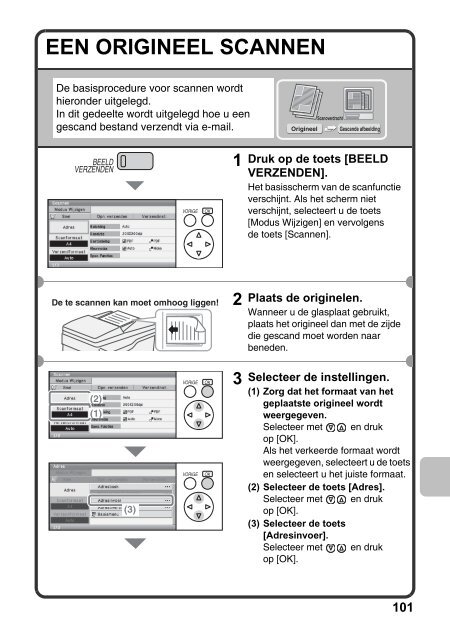









![2 Druk op de [OK] toets. - Sharp](https://img.yumpu.com/19746378/1/185x260/2-druk-op-de-ok-toets-sharp.jpg?quality=85)